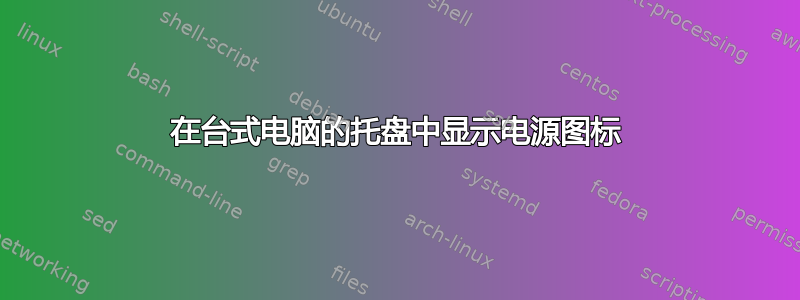
答案1
出于同样的原因,我自己也研究过这个问题。我也为不同的任务设置了不同的电源计划。我发现在 Windows 7 中,没有真正简单的方法可以在电源计划之间切换,这将导致使用第三方程序。笔记本电脑通常配有制造商的电源管理器来做同样的事情。幸运的是,市面上有一些免费的电源管理器。
但是当你仔细研究一下,就会发现也可以直接从命令行更改电源计划。你甚至可以创建一个计划任务,在某些时候更改电源计划,例如,当你锁定 PC 和解锁 PC 时。我使用这种技术,每次锁定 PC 时都会进入省电模式,每次解锁 PC 时都会退出该模式。
要制作一个,请执行以下操作:
- 打开命令提示符窗口
- 输入:
powercfg -l - 在窗口中单击鼠标右键,然后选择
mark。 - 使用鼠标选择要设置的电源方案的完整 GUID 编号。(它看起来像
12345678-1234-1234-1234-1234567890abc:) - 选择整个 GUID 后,右键单击。(这会将文本复制到剪贴板。)
- 在任务计划中创建一个快捷方式或任务,并为其提供带有参数的以下程序:
{Guid} 是你复制的那个长数字:
powercfg -setactive {Guid}
您甚至可以下载系统托盘程序启动器,并将这些命令添加为程序。


